Word
WORD使用方法大全
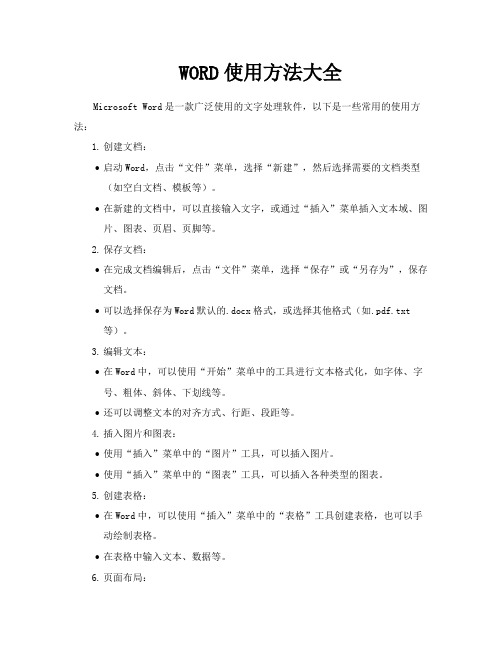
WORD使用方法大全Microsoft Word是一款广泛使用的文字处理软件,以下是一些常用的使用方法:1.创建文档:•启动Word,点击“文件”菜单,选择“新建”,然后选择需要的文档类型(如空白文档、模板等)。
•在新建的文档中,可以直接输入文字,或通过“插入”菜单插入文本域、图片、图表、页眉、页脚等。
2.保存文档:•在完成文档编辑后,点击“文件”菜单,选择“保存”或“另存为”,保存文档。
•可以选择保存为Word默认的.docx格式,或选择其他格式(如.pdf.txt等)。
3.编辑文本:•在Word中,可以使用“开始”菜单中的工具进行文本格式化,如字体、字号、粗体、斜体、下划线等。
•还可以调整文本的对齐方式、行距、段距等。
4.插入图片和图表:•使用“插入”菜单中的“图片”工具,可以插入图片。
•使用“插入”菜单中的“图表”工具,可以插入各种类型的图表。
5.创建表格:•在Word中,可以使用“插入”菜单中的“表格”工具创建表格,也可以手动绘制表格。
•在表格中输入文本、数据等。
6.页面布局:•使用“页面布局”菜单,可以设置页边距、纸张大小、纸张方向等。
•可以添加分页符、分节符等。
7.插入页眉和页脚:•使用“插入”菜单中的“页眉”和“页脚”工具,可以添加页眉和页脚。
•可以自定义页眉和页脚的内容和格式。
8.设置自动编号:•在Word中,可以使用“开始”菜单中的“编号”工具为段落设置自动编号。
•可以自定义编号的样式和格式。
9.引用文献:•在Word中,可以使用“引用”菜单中的“目录”和“脚注”工具,为文档添加目录和脚注。
•可以自定义目录和脚注的样式和格式。
10.拼写检查和语法检查:•Word具有内置的拼写检查和语法检查功能。
当输入文本时,Word将自动检查拼写和语法错误。
•若Word检测到错误,会在出错处显示红色或绿色波浪线,并提供可能的更正建议。
此时可以手动选择正确的选项,或忽略错误。
11.查找和替换:•在Word中,可以使用“查找”和“替换”功能快速找到并替换文档中的特定文本。
word操作的知识点总结

word操作的知识点总结一、Word基本操作Word是微软公司开发的一款文字处理软件,被广泛应用于办公室文档处理和个人文字编辑等领域。
Word的基本操作主要包括文档的创建、编辑、格式设置、打印和保存等内容。
1、新建文档打开Word软件后,可以通过点击“文件”-“新建”来新建一个空白文档,也可以选择使用模板来新建一个特定格式的文档。
另外,还可以直接双击Word图标来新建一个空白文档。
2、文本输入与编辑在新建的文档中,可以直接开始输入文字,也可以将已有的文本复制粘贴到文档中。
对文本的编辑操作可以通过鼠标光标和键盘来完成,比如选中文本、删除文本、复制文本、粘贴文本等。
3、文本格式设置Word提供了丰富的文本格式设置功能,包括字体、字号、颜色、对齐方式、段落间距、行距、项目符号等。
在编辑文档时,可以根据需要对文字进行格式设置,使文档看起来更加美观和易读。
4、图片插入和编辑除文字外,Word还支持插入和编辑图片,可以通过“插入”-“图片”来将图片插入文档中,还可以对图片进行调整大小、移动位置、设置文本环绕等操作。
5、表格插入和编辑表格是Word中常用的排版工具,可以通过“插入”-“表格”来插入表格,也可以直接拖动鼠标来绘制表格。
对表格的编辑包括插入行列、删除行列、合并单元格、调整边框样式等操作。
6、页面设置和排版Word的页面设置功能非常丰富,包括页面大小、纸张方向、页边距、页眉页脚、分栏等。
通过页面设置和排版,可以更好地控制文档的外观和打印效果。
7、打印和保存在编辑完成后,可以通过“文件”-“打印”来预览和打印文档,也可以选择保存文档到电脑或云端,以便随时查看和编辑。
二、Word高级操作除了基本操作外,Word还有很多高级功能和技巧,可以帮助用户更高效地处理文档和提升文档的质量。
1、自定义样式Word提供了大量的样式库,用户可以根据需要选择适合的样式来设置文档的标题、段落、引用和其他内容。
另外,还可以根据自己的需求定义新的样式,以便在多个文档中统一应用。
word是什么软件

word是什么软件Word是一款被广泛使用的文字处理软件,由微软公司推出。
作为Microsoft Office软件套件的一部分,Word提供了用户编写、编辑、格式化和打印文档的功能。
无论是在教育机构、企业界还是个人使用中,Word都是最常用的文字处理工具之一。
在本文中,我们将深入探讨Word的功能和用途,并探讨它是如何成为全球最受欢迎的文字处理软件之一的。
首先,我们将研究Word的主要功能。
Word具有许多特性,使其在处理文字时非常强大和多功能。
最基本的功能之一是文字输入和编辑。
Word提供了一个用户友好的界面,用户可以使用键盘输入文本,并进行必要的编辑和修改。
用户可以使用各种文本效果和样式,如字体类型、大小、颜色和加粗等,来使文本内容更具视觉吸引力。
此外,Word还提供了许多布局和格式化选项,使用户能够轻松创建和管理文档的外观。
用户可以使用页边距、缩进、对齐方式等设置来调整文本在页面上的位置和排列。
此外,Word还提供了表格、图表和图片插入功能,使用户能够在文档中创建和管理复杂的数据和图形。
除了基本的文本处理功能外,Word还具有许多高级功能。
例如,它提供了邮件合并功能,使用户能够根据模板和数据库自动创建个性化的邮件、标签或名片。
此外,Word还具有拼写检查、文法检查和自动更正功能,可以帮助用户减少拼写和语法错误。
另一个令人印象深刻的功能是“修订”功能,它允许多个用户同时编辑同一个文档。
通过修订功能,每个编辑者的变动都会被突出显示,这样其他人就可以看到所做的更改。
这对于团队合作和文档审查非常有用。
值得一提的是,Word还具有跨平台和云存储的功能。
用户可以将他们的文档保存在云端,如Microsoft OneDrive等,以便随时随地访问和编辑。
此外,Word还与其他Microsoft Office软件集成,如Excel和PowerPoint,使用户能够方便地在不同的应用程序之间共享和编辑文档。
现在我们来看看Word的用途。
word文档基本知识65个技巧

word文档基本知识65个技巧Word文档是我们日常生活中不可或缺的一部分,它可以用来写作、排版、编辑等。
不过一些基础的Word操作技巧仍旧是我们需要熟悉的。
以下为大家总结了65个Word文档基本知识技巧,帮助大家更高效地利用Word文档。
一、文档基础操作1.新建Word文档:打开Word,点击“新建文档”即可。
2.打开已有文档:打开Word,点击“打开”,选择需要打开的文档。
3.保存文档:点击“保存”或者快捷键“Ctrl + s”。
4.另存为文档:点击“另存为”或者快捷键“F12”。
5.关闭文档:点击“关闭”或者快捷键“Ctrl + w”。
6.退出Word:点击“退出”或者快捷键“Alt + F4”。
7.最近使用的文档:在“文件”中点击“最近使用的文档”,可以查看最近打开的文档。
二、文本操作8.输入文本:在Word中输入文字即可。
9.复制文本:选中需要复制的文本,然后点击“复制”或者使用快捷键“Ctrl + c”。
10.剪切文本:选中需要剪切的文本,然后点击“剪切”或者使用快捷键“Ctrl + x”。
11.粘贴文本:将复制或剪切的文本粘贴到需要的位置,点击“粘贴”或者使用快捷键“Ctrl + v”。
12.删除文本:选中需要删除的文本,然后点击“删除”或者使用删除键。
13.全选文本:点击“全选”或者使用快捷键“Ctrl + a”。
14.取消选择文本:点击空白区域或者使用快捷键“Esc”即可。
15.撤销操作:点击“撤销”或者使用快捷键“Ctrl + z”,恢复被改变的文本。
16.重做操作:点击“重做”或者使用快捷键“Ctrl + y”,恢复被撤销操作。
17.替换文本:选中需要替换的文本,然后点击“替换”或者使用快捷键“Ctrl + h”。
18.查找文本:点击“查找”或者使用快捷键“Ctrl + f”。
19.插入特殊符号:在“符号”中选择需要插入的特殊符号。
三、排版操作20.插入分页符:在需要插入分页符的位置点击“插入”中的“分页符”。
word常用知识点总结
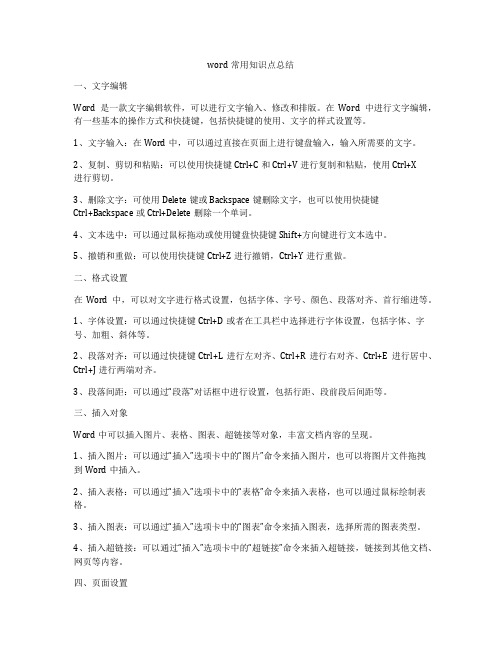
word常用知识点总结一、文字编辑Word是一款文字编辑软件,可以进行文字输入、修改和排版。
在Word中进行文字编辑,有一些基本的操作方式和快捷键,包括快捷键的使用、文字的样式设置等。
1、文字输入:在Word中,可以通过直接在页面上进行键盘输入,输入所需要的文字。
2、复制、剪切和粘贴:可以使用快捷键Ctrl+C和Ctrl+V进行复制和粘贴,使用Ctrl+X进行剪切。
3、删除文字:可使用Delete键或Backspace键删除文字,也可以使用快捷键Ctrl+Backspace或Ctrl+Delete删除一个单词。
4、文本选中:可以通过鼠标拖动或使用键盘快捷键Shift+方向键进行文本选中。
5、撤销和重做:可以使用快捷键Ctrl+Z进行撤销,Ctrl+Y进行重做。
二、格式设置在Word中,可以对文字进行格式设置,包括字体、字号、颜色、段落对齐、首行缩进等。
1、字体设置:可以通过快捷键Ctrl+D或者在工具栏中选择进行字体设置,包括字体、字号、加粗、斜体等。
2、段落对齐:可以通过快捷键Ctrl+L进行左对齐、Ctrl+R进行右对齐、Ctrl+E进行居中、Ctrl+J进行两端对齐。
3、段落间距:可以通过“段落”对话框中进行设置,包括行距、段前段后间距等。
三、插入对象Word中可以插入图片、表格、图表、超链接等对象,丰富文档内容的呈现。
1、插入图片:可以通过“插入”选项卡中的“图片”命令来插入图片,也可以将图片文件拖拽到Word中插入。
2、插入表格:可以通过“插入”选项卡中的“表格”命令来插入表格,也可以通过鼠标绘制表格。
3、插入图表:可以通过“插入”选项卡中的“图表”命令来插入图表,选择所需的图表类型。
4、插入超链接:可以通过“插入”选项卡中的“超链接”命令来插入超链接,链接到其他文档、网页等内容。
四、页面设置在Word中,可以对文档的页面进行设置,包括页边距、纸张大小、页眉页脚、分栏等。
1、页边距设置:可以通过“布局”选项卡中的“页边距”命令进行设置,包括上、下、左、右的页边距。
word软件是什么
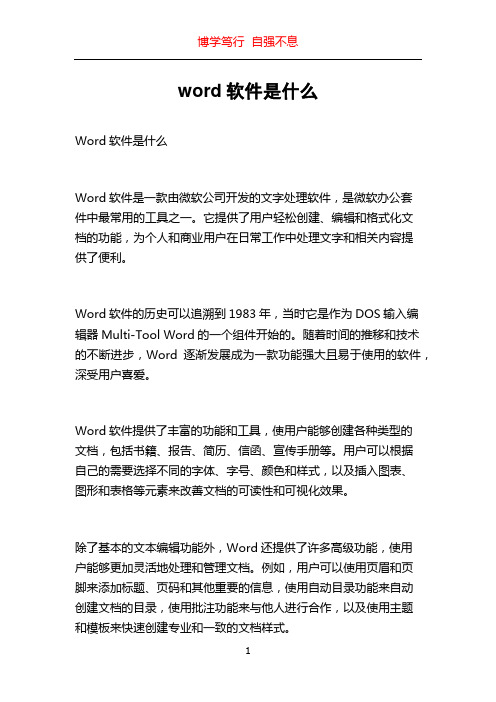
word软件是什么Word软件是什么Word软件是一款由微软公司开发的文字处理软件,是微软办公套件中最常用的工具之一。
它提供了用户轻松创建、编辑和格式化文档的功能,为个人和商业用户在日常工作中处理文字和相关内容提供了便利。
Word软件的历史可以追溯到1983年,当时它是作为DOS输入编辑器Multi-Tool Word的一个组件开始的。
随着时间的推移和技术的不断进步,Word逐渐发展成为一款功能强大且易于使用的软件,深受用户喜爱。
Word软件提供了丰富的功能和工具,使用户能够创建各种类型的文档,包括书籍、报告、简历、信函、宣传手册等。
用户可以根据自己的需要选择不同的字体、字号、颜色和样式,以及插入图表、图形和表格等元素来改善文档的可读性和可视化效果。
除了基本的文本编辑功能外,Word还提供了许多高级功能,使用户能够更加灵活地处理和管理文档。
例如,用户可以使用页眉和页脚来添加标题、页码和其他重要的信息,使用自动目录功能来自动创建文档的目录,使用批注功能来与他人进行合作,以及使用主题和模板来快速创建专业和一致的文档样式。
Word软件还具有强大的排版功能,使用户能够调整页面的布局和格式,以满足特定的需求。
用户可以设置页面边距、页面大小、行距和段落间距,还可以对文本进行对齐、缩进和分栏等操作。
此外,Word还支持多种打印选项,包括双面打印、打印多份副本以及打印特定页面等。
除了本地安装版本的Word软件,微软还推出了基于云计算的Office 365订阅服务,用户可以通过该服务在线访问并编辑文档,无论他们身在何处。
这为用户提供了更大的灵活性和方便性,使他们能够随时随地使用Word软件来完成工作。
Word软件还有一些其他的特性和功能,例如拼写检查、语法检查、自动更正、邮件合并和跟踪修订等。
这些功能可以帮助用户提高文档的质量和准确性,并简化编辑和校对过程。
总之,Word软件是一款功能强大且易于使用的文字处理软件,为用户提供了丰富的功能和工具,帮助他们创建、编辑和格式化文档。
word-基本操作教程
word_基本操作教程word_基本操作教程一、启动和关闭Word1.启动Word:点击电脑屏幕下方的“开始”按钮,找到“Microsoft Office”图标,点击打开,然后找到“Word”图标,点击打开,即可启动Word。
2.关闭Word:点击Word界面右上角的“关闭”按钮,即可关闭Word。
二、认识Word界面1.标题栏:显示正在编辑的文档的名称。
2.菜单栏:包含各种常用的命令,如“文件”、“编辑”、“视图”、“插入”、“格式”、“工具”、“窗口”等。
3.工具栏:包含常用的工具按钮,如“保存”、“另存为”、“打印”、“查找”、“替换”等。
4.文档窗口:显示正在编辑的文档内容。
5.状态栏:显示文档的一些基本信息,如当前页码、总页数、字数等。
三、新建和打开文档1.新建文档:点击菜单栏的“文件”,选择“新建”,即可新建一个空白文档。
2.打开文档:点击菜单栏的“文件”,选择“打开”,在弹出的文件选择对话框中,选择需要打开的文档,点击“打开”按钮即可。
四、保存和另存为文档1.保存文档:在编辑完文档后,可以通过菜单栏的“文件”-“保存”来保存文档。
在保存时,可以选择保存的位置、文件名和文件类型等信息。
2.另存为文档:可以通过菜单栏的“文件”-“另存为”来将当前文档另存一份。
这样可以保存一个备份文件,以防止原文件丢失或被覆盖。
五、输入和编辑文本1.输入文本:在文档窗口中,点击需要输入文本的位置,然后输入文本即可。
2.编辑文本:可以通过拖动鼠标选中需要编辑的文本,然后进行复制、粘贴、剪切等操作。
也可以使用查找和替换功能来快速修改文本中的错误。
六、格式化文本1.设置字体样式:可以通过菜单栏的“格式”-“字体”来设置字体样式,如字体、字号、字形等。
2.设置段落样式:可以通过菜单栏的“格式”-“段落”来设置段落样式,如对齐方式、缩进、行距等。
3.设置项目符号和编号:可以通过菜单栏的“格式”-“项目符号和编号”来设置项目符号和编号的样式。
Word教程
选中公式后,可使用公式工具栏中的工具 和符号进行编辑和修改。
点击“插入”选项卡,选择“符号”,从 下拉菜单中选择所需符号。也可以使用符 号对话框查找和插入特殊符号。
插入超链接与批注
插入超链接
选中要添加超链接的文本或对象,然后点击“插入”选项卡中的“超 链接”按钮。在弹出的对话框中输入链接地址和其他相关信息。
可以通过点击Word窗口右上角的关闭按钮、使用快捷键Alt+F4或选 择“文件”菜单中的“退出”选项来退出Word应用程序。
Word界面介绍
菜单栏
包含Word中所有的命令和功 能,可以通过菜单栏中的选项 执行相应的操作。
编辑区
用于输入和编辑文本内容的区 域,用户可以在其中输入文字 、插入图片和表格等。
01
启用修订功能
在Word中,可以通过“审阅 ”选项卡中的“修订”功能来
启用文档的修订模式。
02
添加批注
用户可以在文档中添加批注, 以提供有关文档内容的额外信
息或说明。
03
查看和接受修订
在修订模式下,用户可以查看 文档中的所有修订,并选择接
受或拒绝这些修订。
打印预览与打印设置
01
02
03
打印预览
在Word中,可以通过“ 文件”选项卡中的“打印 ”功能来预览文档的打印 效果。
03
格式设置与排版
字符格式设置
字体选择
Word提供多种字体供用户选择,如 宋体、黑体、楷体等,可根据文档 需求选择合适的字体。
字号设置
字号表示字符的大小,Word中可选 择的字号范围广泛,可根据需要调 整。
加粗、斜体、下划线
这些效果可以增强文字的视觉效果 ,突出重点内容。
word操作知识点归纳总结
word操作知识点归纳总结一、基本操作1. 打开和保存文档- 在开始菜单中点击“新建”可以创建一个新的Word文档,也可以直接双击打开一个已有的文档。
- 保存文档时,可以使用“另存为”命令,选择保存的位置和文件格式,也可以直接点击保存按钮进行保存。
2. 格式设置- 页面设置:在“布局”选项卡中可以设置页面的大小、边距、方向等。
- 段落设置:可以设置文本的对齐方式、行距、缩进等。
- 字体设置:可以设置字体的类型、大小、颜色等。
3. 撤销和重做- 在工具栏中有“撤销”和“重做”按钮,可以方便地撤销和重做操作。
4. 复制和粘贴- 可以使用Ctrl+C和Ctrl+V快捷键进行复制和粘贴,也可以在右键菜单中选择相应的选项进行操作。
5. 打印文档- 点击“文件”选项卡中的“打印”命令,可以选择打印的设置和打印范围。
二、文本编辑1. 输入文本- 在文档中可直接输入文本,也可以使用插入菜单中的“文本框”插入文本框。
2. 删除文本- 可以使用Backspace键或Delete键删除文本,也可以在编辑菜单中选择删除命令。
3. 移动文本- 可以使用鼠标拖动文本到新位置,也可以使用剪切和粘贴命令进行移动。
4. 查找和替换- 可以使用Ctrl+F进行查找,Ctrl+H进行替换。
5. 拼写和语法检查- 在“审阅”选项卡中可以进行拼写和语法检查,发现并修改文档中可能的拼写和语法错误。
三、格式设置1. 段落格式- 在“开始”选项卡中可以设置文本的对齐方式、行距、缩进等。
2. 字体格式- 在“开始”选项卡中可以设置字体的类型、大小、颜色等。
3. 列表- 可以使用“项目符号”和“编号”按钮创建有序和无序列表。
4. 标题- 可以使用“样式”功能设置不同级别的标题,方便生成目录。
5. 表格格式- 可以设置表格的边框样式、颜色、合并单元格等。
四、插入对象1. 图片- 可以使用“图片”命令插入图片,也可以直接将图片拖动到文档中。
2. 超链接- 可以使用“插入”选项卡中的“超链接”命令插入超链接。
word文档标准格式
word文档标准格式
Word文档标准格式通常包括以下要素:
1.页面设置:
- 页面尺寸:A4纸张(21 cm × 29.7 cm);
-页边距:上下左右均为2.5厘米;
-纸张方向:纵向;
2.字体和字号:
- 正文使用宋体或者Times New Roman,字号一般为12号;
-标题可以使用黑体,字号根据需要选用14号或者16号。
3.行距和段落格式:
-正文行距设置为1.5倍行距;
-段落间距设置为6磅,首行缩进为2个字符。
4.标题和副标题:
-标题居中,使用加粗或者小号字体突出;
-若有副标题,可以使用斜体或者小号字体。
5.内容排版:
-文段之间空一行,段落之间不空行;
-字体颜色一般为黑色,一些情况下可以使用其他颜色突出。
以上是Word文档的基本标准格式,具体使用时可以根据实际需要进行微调。
在撰写1200字以上的文档时,可以根据需要添加更多的章节、段落和子标题等,以使内容更加结构清晰。
同时,在文档中插入必要的图片、表格和图表等,以增加内容的可读性和可理解性。
- 1、下载文档前请自行甄别文档内容的完整性,平台不提供额外的编辑、内容补充、找答案等附加服务。
- 2、"仅部分预览"的文档,不可在线预览部分如存在完整性等问题,可反馈申请退款(可完整预览的文档不适用该条件!)。
- 3、如文档侵犯您的权益,请联系客服反馈,我们会尽快为您处理(人工客服工作时间:9:00-18:30)。
如何选购入门公路车,山地车.原帖网址如下:/dv8/dv_rss.asp?s=xhtml&boardid=67&id=17021&page=4这篇介绍是是在网络上看到的,感觉写的好,尤其对新入门的朋友来说看看应该有所帮助,所以就编辑了一下(剪切一些看不懂的和会引起误会的片段,没有做任何的增加,在这里希望作者和朋友能够理解),发在这里,希望各位高手朋友加以批评指正并完善。
让爱车的朋友少走点弯路,享受单车的无穷快乐!第一步:要决定购买什么类型的车。
要根据自己预期的用途来购买,一般来说有以下四种用途:一是主要上下班用买菜用带人用;二是主要象目前论坛主流活动类型一样周末的健康或运动骑行;三是主要玩长途旅游骑行;四是真正意义上的玩车(追求发烧,都是高手,不在本贴讨论范围)。
用途一:买个大品牌的,有SHIMANO变速系统(骑着轻快),价格丢了不心疼的。
用途二:实际属于休闲运动的范畴,山地车、公路车、折叠车、旅行车四大类型都很适合。
山地车操控性好,结构坚固,骑行姿势比较帅;公路车轮细车轻速度快,在平路和好路上很站优势,骑行姿势显得专业;折叠车方便携带,外观新颖,骑行起来很时尚;旅行车朴实无华,能驮能带用途三:买GIANT或MERIDA的旅行车,带蝴蝶把和后货架。
如果自己组装,一定注意车轮的辐条用普通钢条,千万不要用轮组(长途容易断而且不好随地修)。
这类车一般比较重(考虑负载能力),但参加用途2的活动也可以,只是爬坡路段吃点亏。
用途四:准备一叠钞票就是了......第二步:确定自己车的档次当然,主要还是经济能力和爱好程度决定的,有人骑几百的山地一样很舒服,有人骑1、2万的车子还觉得不得劲。
体力和技术是关键,档次这得看个人情况。
山地车零件档次从高到低 XTR、SAINT、XT、LX、DEORE、ALIVIO、ACERA、 ALTUS、TOURNEY公路车零件档次从高到低 DURA-ACE、ULTEGRA、105、TIAGRA、SORA、2200、A050上面的型号指的是套件,整套全部包括上面说的变速、传动、刹车系统,最顶级的套件比如山地车的xtr套件和公路车的dura,售价都在1万元左右,2000左右及以下的整车,厂商在山地车上最多用到alivio,公路车最多用到sora,并且不会使用到全部的套件,都是挑几样关键部件用,最常用的就是使用shimano的变速系统。
比如变速刹车杆、前变速器和后变速器,因为变速系统技术含量最高,日本的shimano基本处于垄断地位。
其他传动系统和刹车系统,比如牙盘、链条等,都可以用台湾产品来代替。
所以大家一般看看自己的前后变速器,就知道自己的车大概在那个档次了。
有人说这么多英文记不住啊,那你还可以看shimano零件上面的编号,越大越好,比如dura-ace的零件编号是78XX,xtr的零件编号是9xx,依次类推。
但说到底,车子档次的决定因素是车架,变速,传动,刹车等决定的。
第三步:选择合适的车架有这么一种情况,车子很满意,买了骑着总感觉哪里不得劲,不舒服。
排除体力的原因,最重要的是尺寸要适合自己.不管是公路车还是山地车,车架是最重要的零件。
关于车架,除了强度外,最重要的是尺寸要适合自己,骑着要舒服。
因为其他所有部件包括人,都是附着在它上面的。
它好比计算机的主板一样。
钢、铝合金、碳纤维、钛合金、镁合金都被选做车架的材料。
最常见的还是铝合金的。
MERIDA山地车简单介绍勇士pro 1298元,稍微有米点的推荐入门车型,几乎没啥子要改的。
非常普及的车型,属于勇士的增强版。
后拨换成了Atlus的,前叉可调(调节幅度很小),前后快拆,1298元,性价比很高。
不足之处在于勇士 pro的飞轮还在用7速旋飞,强度有问题而且升级的时候需要大换血。
公爵 1598元,性价比相当高的车,06款和07款都很常见,07款的车架作了强化处理。
公爵属于比较标准的运动用车了,8速系统,密封中轴,TGs可调前叉,后拨是Acrea的。
性价比超高,米人一步到位的选择,推荐,并且18寸车架更适合高个子。
挑战者 2898元,架子也是18的,公爵(Duke):系列也有公爵 pro,公爵pro用了rockshox J1前叉,后拨是alivio的,M465线碟,2600左右,已经不算入门车了。
再就是2007年公爵和公爵pro之间又加了一档公爵RS,可惜从来没见过什么样。
至于新出的挑战者,甚至战神,已经不属于入门车的概念了。
美利达的入门山地还有亚历山大和维多利亚两款女式车,价格和配置分别对应勇士pro 和公爵,只是架子换成了斜梁架,涂装也比较女性化,这里不再拿出来仔细说了。
拓荒者,专门的旅行车,价格1700元左右。
优点:有发电花鼓带的前灯、座垫松软,避震坐杆,舒适性好、蝴蝶把,提供多种抓握方式,长途骑舒服、无上管,适合后面驮包很高的情况下从前面下车、五通上面有把手,提拎方便、有挡泥板,下雨不会甩水、前后都能放驮包。
缺点:牙盘容易变形、蝴蝶把海绵雨天吸水、重量大、中轴是10元那个VP的、前后轮不是快拆、前叉也较差。
总结就是:优点来自于设计,缺点来自于配件,适当升级配件,是长途的好车。
美利达的公路车简单介绍这一部分非常难写,一方面美利达千元以下的低端公路车很少见,确实无从了解;另一方面美利达的入门公路车命名系统非常混乱,比如常见的903、904、905都有ROAD 系列、EXTREME系列和欧版三种,因此难免有一些疏漏之处,希望有人能出来补充。
按照从旧到新、从低到高的顺序来介绍:F开头的新系列: F-800、801放在一起介绍了,一个568元,一个648元,急速900和901的替代品,美丽达最低档的"公路车",很便宜但是个人不推荐买。
车架是铝的,车圈是看上去很漂亮的刀圈,论速度可能比speeder-x快一点,重量也轻,但是实际碰撞结果表明美丽达这个档次的车远没有speeder-x结实。
F-810、F-820:仅仅是传说中的车,在车店找来找去没看到。
F-820据说是和speeder-lx 类似的车型,998元。
F-830:1500以下入门"公路车"的首选,和903相比提升非常大,车价是铝的,轮组比903要象样的多,换了双轴夹器、密封中轴,除了没有手变以外作为入门还是不错的。
05年以后新的系列:Roadstar(流浪者):Road 904的换代产品,非常正统的入门公路车。
架子涂装很漂亮,一样是中规中矩的入门车配置:大半套sora、TREKO双轴夹器,普通牙盘,普通刀圈轮组,和ocr相比优势主要在价格,2248元。
需要注意的是roadstar的车架是压缩架,即上管相对长,因此上身短、腿长的人可能会不适应。
Roadstar Race:升级版的流浪者,手变换成了高一档的R500,牙盘、花鼓也有升级,价格是2998元。
如果有比赛的需要并且预算充足的话还是可以考虑的,毕竟sora反应确实很慢。
另外美利达还有一些不属于入门车的公路车性价比也很高,值得一提的有6998元的幻影及其07版的换代产品迅雷。
幻影:半碳车架、碳叉、105套件(不全)、钛弓座包、Alex 320轮组迅雷:TFS铝架、碳叉、套件是5500和5600混用的、Shinamo R561轮组著名的平路轮组Alex 320不多说了,R561轮组是R560的升级版。
值得一提的是国外做的一个高档轮组测评报告中竟然提到了R560轮组,报告中列的其他产品的可都是ZIPP 808这样的顶端配件啊……其他品牌的运动自行车需要提一下的是喜得胜(毕竟我有一套打XDS牌的骑行服,嘿嘿),这个牌子的车涂装花哨,外形很像高档车,并且价格低廉,400多就可以买到"24线轮组高档公路跑车",800多就可以买到"高拉力钢车架、前后避震、双肩前叉、前后碟刹、shinamo18速高档越野车"……但是这些车的质量实在实在是不敢恭维,属于典型的中学生装骚车,最好还是不要把这种车买回来当作你的运动用车。
当然,也不能说喜得胜完全是靠这种劣质车在骗钱,据我所知近年来喜得胜也确实认真做了几款比较像样的山地车,可惜对此实在没有研究,以后真的有谁买喜得胜的车的时候再来补充吧。
至于其他的国内品牌,比如永久、凤凰、三斯、飞鸽……很不幸我还没有发现可以拿来做自行车运动入门车的型号(曾经骑一辆巨风的菜车,骑到章丘收费站,累个半死)。
不得不说的是国内的自行车行业是非常畸形的,盲目追求廉价和花哨,曾经认认真真地做运动车的中华大名反而早早地退出了中国市场。
以前国产的"仿运动车"还只是形形色色的后避震,现在慢慢的四连杆车架也有人敢仿造,而且一眼看去还挺像NRS的架子,几百块的车也敢装碟刹,街上500块不到的"公路车"居然也敢用24根辐条的"轮组"。
对于这种车,一句话:珍爱生命,远离废铁。
如何挑选合适尺寸的山地车(转)Post By:2008-7-21 17:52:54挑选合适尺寸的山地车一切的起点,首先就是得有一辆合适自身的自行车。
这里,“合适”非常重要!因为这里的自行车是作为运动器材,与人的身体健康息息相关,不得马虎。
有一句话是这么说的,合适的运动是健康,不合适的运动是找死,就是这个道理。
把自行车作为通勤工具的人可能没这意识,确实,想想自己小时候,照样能骑父亲的28大扛,但这里的自行车不是代步工具,所以是不同的。
另外,我们大部分是业余运动,不是专业运动,所以,我们可以参考专业运动员的一些做法,但不可完全照搬,否则可能会对自己造成伤害。
在一般人眼里,运动员的身体够好了吧,但是你是否又知道,运动员中有心脏病的人多了去了,这年头运动员因病早早去世的新闻还少吗?买车主要有两种途径,一种是购买品牌整车,一种是自己组装,就是俗称的DIY。
现在能买到的品牌,国内的如捷安特,美丽达,而国际的品牌就更多了。
自己组装,则有更大的灵活性,当然对自身的要求也更高。
两种方法各有优缺点,没有绝对好坏之说,请根据自己的情况进行选择。
无论选择哪种方式,一定要保证合适,这是不能妥协的。
选择DIY自然能挑选合适的零件,对于品牌整车,必要的细节调整也是需要的,除非原型车刚好和自己匹配。
1.车架第一步就是车架了,车架如同人的骨架,重要性不言而喻。
有关这方面的文章很多,还有各式各样的计算公式。
这里提到的是我个人的理解和体会。
一般厂商都会提供车架的几何尺寸图,例如:有关山地车架尺寸,有人看重水平上管长度(TT值),如上图的D。
也有人着眼立管的CC值或CT值(上图A)。
没错,这些数据都很重要,但不是第一位要考虑的因素。
挑选山地车架的第一要素是叫Standover Height的概念。
